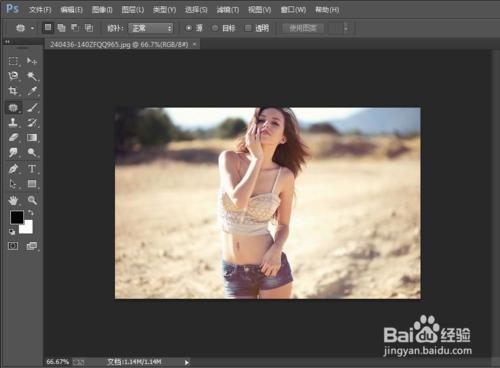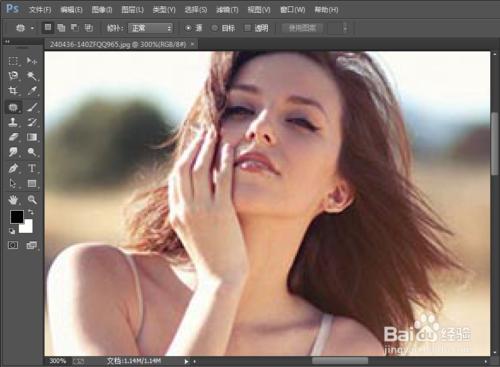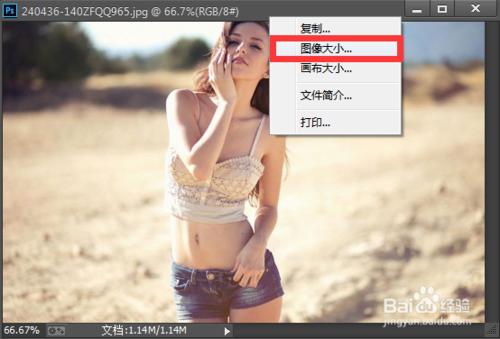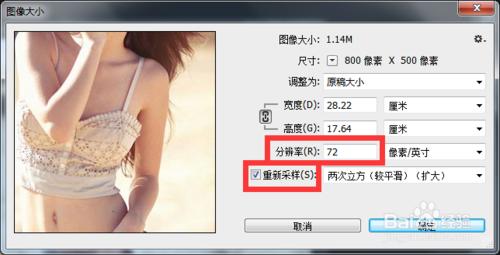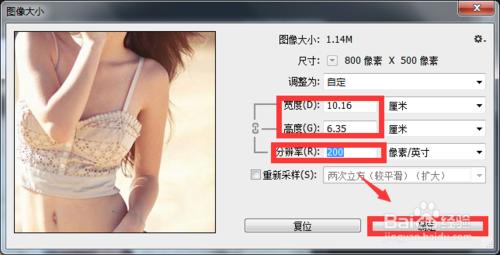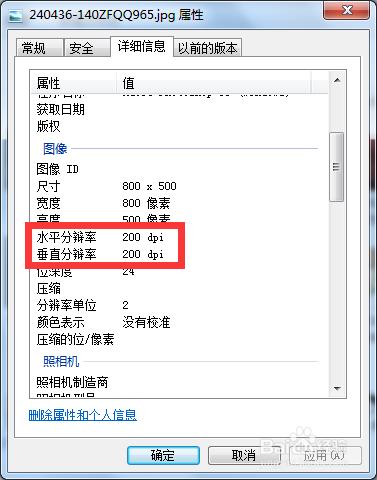大多數人都知道,當我們在網上下載圖片的時候,有的圖片由於分辨率低,看起來不是很清晰,也不能進行放大,一旦放大圖片就會失真,那麼該怎麼辦呢?如何做才能有效提高圖片分辨率,即使圖片被放大也不會面臨失真煩惱?
工具/原料
PS(Photoshop cs6)
方法/步驟
打開PS,雙擊空白部分選擇需要進行分辨率調節的圖片,點擊【打開】。如圖,圖片已經呈現在畫布中了,
接下來按快捷鍵Ctrl+將圖片放大,當放大到一定程度時,我們明顯發現圖片已經明顯失真,由此可見,圖片是不能隨意放大的,因為圖片屬於位圖而非矢量圖。
接下來右鍵單擊圖片標題欄空白部分,選擇【圖像大小】。
在圖像大小對話框中,我們看到現在圖片的分辨率為72像素,在【重新採樣】前將√去掉。
現在將圖片的分辨率改為200像素,細心的小夥伴可能已經發現,隨著圖片分辨率的調節,圖片大小像素也在發生變化。調整好分辨率後點擊【確定】退出編輯,同時保存圖片。
最後查看保存過後的該圖片屬性,我們可以看到,圖片的分辨率已經從72像素變成了200像素。
注意事項
如果沫沫的經驗對小夥伴們有所幫助,記得點贊收藏哦,同時可以點頁面右邊的雙箭頭一鍵分享到朋友圈、QQ空間、微信微博等幫助更多需要的人,沫沫定將感激不盡。